iOS et Android : comment sauvegarder les photos sur l’appli WhatsApp ?

Récupérer des conversations WhatsApp supprimées par erreur ou après avoir vider la corbeille sur android, utiliser WhatsApp en simultané sur plusieurs appareils mobiles (Android, iOS ou Windows phone) ou encore transférer le contenu de l’historique WhatsApp vers un autre appareil mobile, voici là des thèmes que nous avons déjà abordés par le passé.
Aujourd’hui, le sujet dont nous allons vous parler concerne de nouveau l’application WhatsApp.
Comme vous pouvez l’imaginer, cette appli regorge d’astuces, mais combien d’entre nous les connaissent ?
Prenons par exemple, la sauvegarde et le stockage des données et fichiers personnels, et plus particulièrement les photos WhatsApp.
Sachez qu’il existe deux types de sauvegarde iPhone et Android permettant de stocker les photos WhatsApp sur votre appareil mobile : la sauvegarde automatique et la sauvegarde manuelle.
Nous allons découvrir ensemble dans cet article, à l’aide de plusieurs tutoriels, comment effectuer ces sauvegardes photos, que ce soit depuis un smartphone Android ou un appareil Apple (iPhone ou iPad).
Comment enregistrer mes photos WhatsApp manuellement sur un appareil Apple ?
Enregistrer les photos WhatsApp dans la galerie photos du téléphone de manière manuelle, n’a vraiment rien de compliqué.
Voici un tutoriel ci-dessous expliquant le processus de sauvegarde :
- Tout d’abord, cliquez sur l’image en question se trouvant dans la fenêtre de discussion
- Une fois que la photo apparaît en plus grand, appuyez sur l’icône de partage qui se situe en bas à gauche de l’écran
- Désormais, plusieurs options sont disponibles, choisissez l’option « Enregistrer »
- La photo est à présent enregistrée dans l’album-photos du téléphone portable.
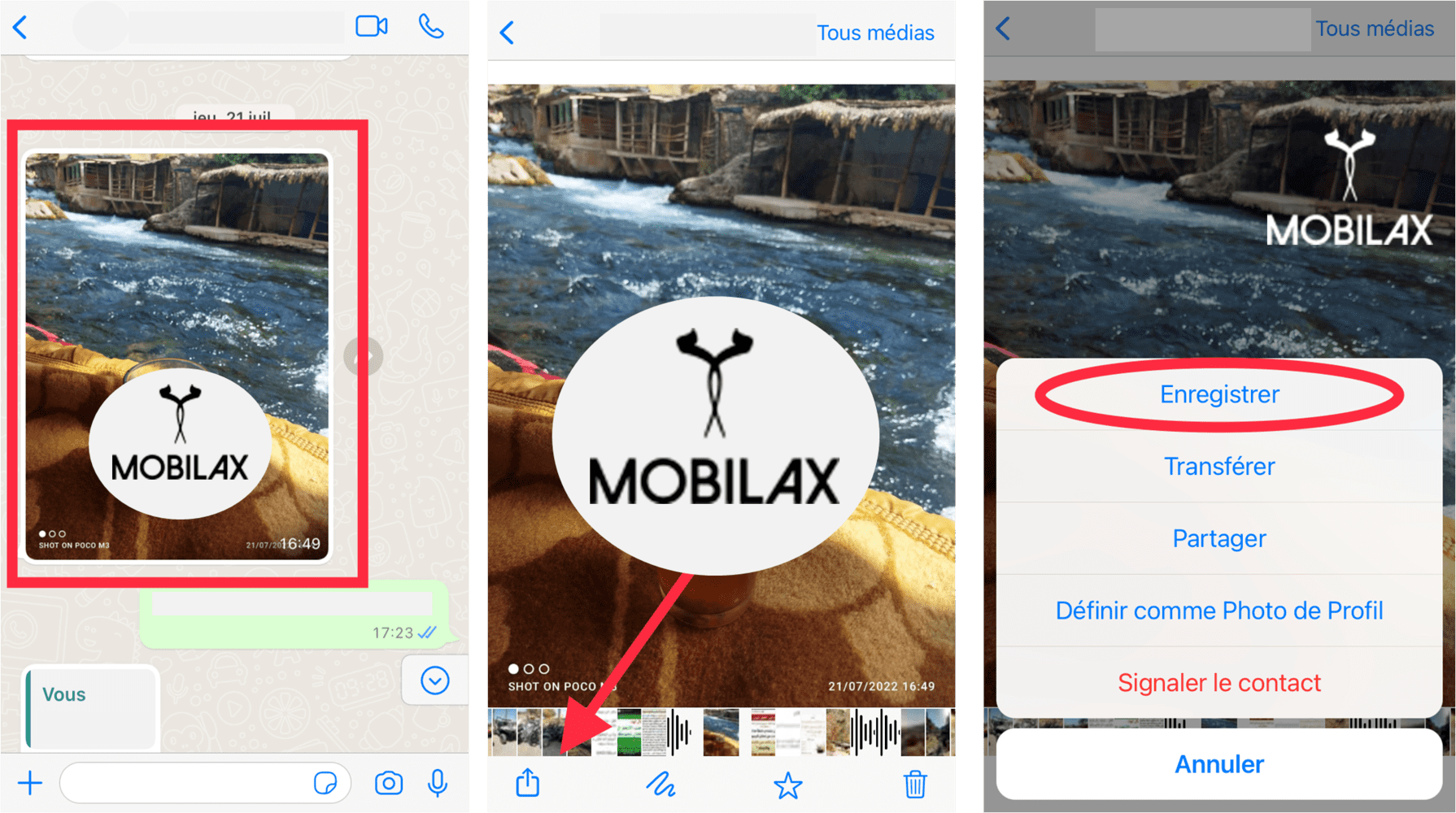
Comment stocker automatiquement mes photos WhatsApp sur un iPhone ?
Le stockage automatique des photos peut être avantageux ou contraignant.
En effet, après la réception de photo sur l’iPhone celui qui dispose d’une grande capacité de stockage sur son smartphone et qui souhaite garder dans la base de données de la photothèque toutes les photos WhatsApp, le fait d’activer la sauvegarde classique (automatique) s’avère être une bonne solution. Mais au contraire, celui qui possède un téléphone mobile avec un espace de stockage réduit, cela peut vite devenir embarrassant.
Voici donc la marche à suivre afin d’autoriser l’enregistrement automatique des photos et vidéos sur WhatsApp :
- Ouvrez l’application WhatsApp puis sélectionnez l’icône représentant les réglages (située en bas à droite de l’écran)
- Cliquez sur l’option « Discussions »
- Activez le mode « Enregistrer dans la pellicule » en déplaçant le curseur
- Pour retrouver toutes les photos provenant des discussions et groupes WhatsApp via les sauvegardes automatiques, rendez-vous dans l’application Photos de votre appareil, un dossier nommé « WhatsApp » aura été automatiquement créé à cet effet.
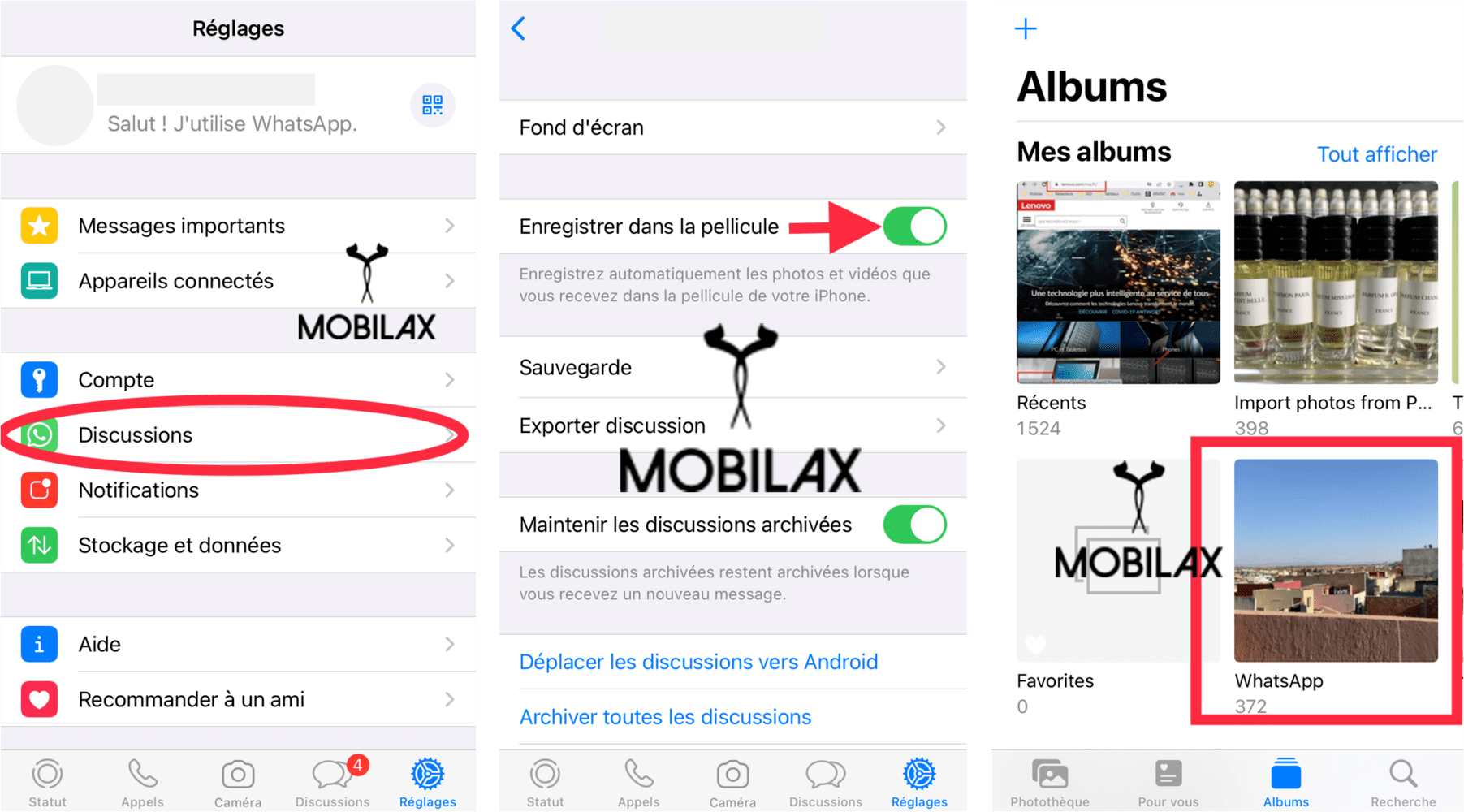
Découvrez comment sauvegarder les photos sur l’appli WhatsApp à l’aide de tuto vidéo :

Vous pouvez également choisir pour chacune des discussions et groupes d’enregistrer OU de ne pas enregistrer vos photos WhatsApp. Pour cela, suivez les instructions suivantes :
- Cliquez sur le nom de votre contact ou du groupe se trouvant en haut de la fenêtre de discussion
- Appuyez sur le bouton Enregistrer dans la pellicule
- WhatsApp propose trois options : Par défaut (ce qui correspond aux réglages que vous avez définis précédemment), Toujours (toutes les vidéos et photos iPhone seront automatiquement sauvegardées) ou Jamais (la sauvegarde des photos ne sera pas activée).
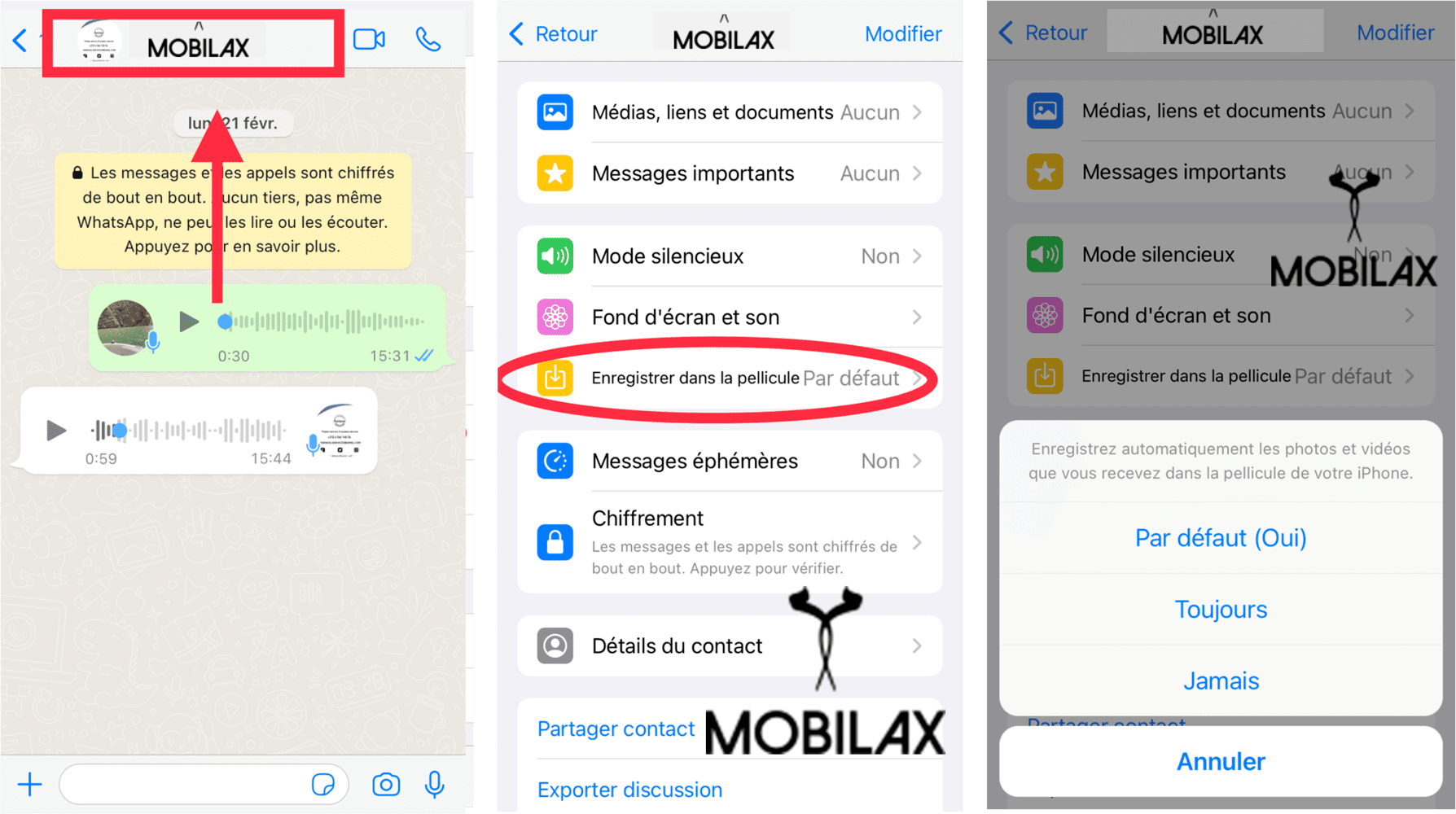
Comment effectuer une sauvegarde manuelle de mes photos WhatsApp sur un mobile Android ?
Voyons désormais comment enregistrer une photo sur WhatsApp à partir d’un appareil fonctionnant sous Android (Samsung Galaxy, Huawei, Wiko, Oppo ou autres).
Ce qui nous intéresse tout particulièrement ici est la sauvegarde manuelle. Suivez donc ces étapes minutieusement :
- Ouvrez l’application WhatsApp depuis votre téléphone Android
- Faites un clic sur l’image que vous souhaitez enregistrer
- Ensuite, appuyez sur l’icône représentant trois points (celle-ci se situe en haut à droite de l’écran)
- Désormais, plusieurs possibilités s’offrent à vous, cochez l’option « Partagez » puis « Importer dans Photos »
- Votre compte Google apparaîtra, il faudra alors cliquer sur l’onglet « Importer » (situé en bas à droite)
- Accéder à l’application « Google Photos » puis choisissez la photo que vous désirez enregistrer
- Enfin, enregistrez votre image ou capture d’écran en appuyant sur l’icône représentant les trois points, puis sur l’option « Télécharger »
- Les photos sélectionnées vont être téléchargées et stockées sur mon téléphone ou ma tablette Android.
Comment récupérer automatiquement mes photos WhatsApp sur un appareil Android ?
Voici la dernière astuce pour les utilisateurs d’appareils cellulaires fonctionnant sous le système d’exploitation Android.
Découvrons dans le tuto ci-dessous comment activer la sauvegarde automatique des photos reçues sur Whatsapp :
- Accédez à l’application WhatsApp puis cliquez sur l’icône représentant trois points (située dans le coin supérieur à droite de l’écran)
- Faites défiler jusqu’à l’onglet « Paramètres » puis appuyez sur « Discussions »
- Activez la fonctionnalité « Visibilité des médias »
- À l’avenir, toutes vos photos WhatsApp seront sauvegardées dans le dossier « Images WhatsApp » se trouvant sur l’appli « Galerie »
Comme sur les appareils iOS, vous avez la possibilité de choisir parmi vos contacts et groupes, ceux dont vous souhaitez le téléchargement automatique des photos. Pour cela, appuyez sur le nom figurant en haut de la fenêtre de discussion puis activez l’option « Visibilité des médias ». Enfin, pour récupérer les images et photos prises depuis WhatsApp, dirigez-vous vers les albums photos de votre GSM.
Pour finir, si le service de stockage (Google Drive ou iCloud Drive) de votre smartphone est rempli, vous pouvez toujours vous diriger vers une autre solution de sauvegarde comme par exemple un périphérique de stockage : clé USB, carte-mémoire (carte SD ou microSD), disque dur externe ou encore disque dur interne de votre ordi portable ou fixe (PC sous Windows, Mac ou MacBook sous MacOS).
Également, vous pouvez opter pour un logiciel de sauvegarde parmi les nombreuses applis afin d’exporter et d’enregistrer les données importantes (mes contacts, répertoires, photos, mails, favoris, messages textes, vocaux, fichiers et dossiers en tout genre) sur l’ordinateur (PC ou Mac).
Enfin, il est primordial d’effectuer une sauvegarde complète et d’enregistrer une copie de secours ou une copie de sécurité de ses fichiers personnels sur son ordinateur en cas de perte de données.
Articles similaires :
- Écrire en italique sur WhatsApp
- Programmer un message WhatsApp
- Message WhatsApp non distribué : que faire ?
- Se débloquer sur Whatsapp si quelqu’un t’a bloqué
- Comment supprimer un contact WhatsApp ?
- WhatsApp sans carte SIM : est-ce possible ?

Commentaires
Laisser un commentaire